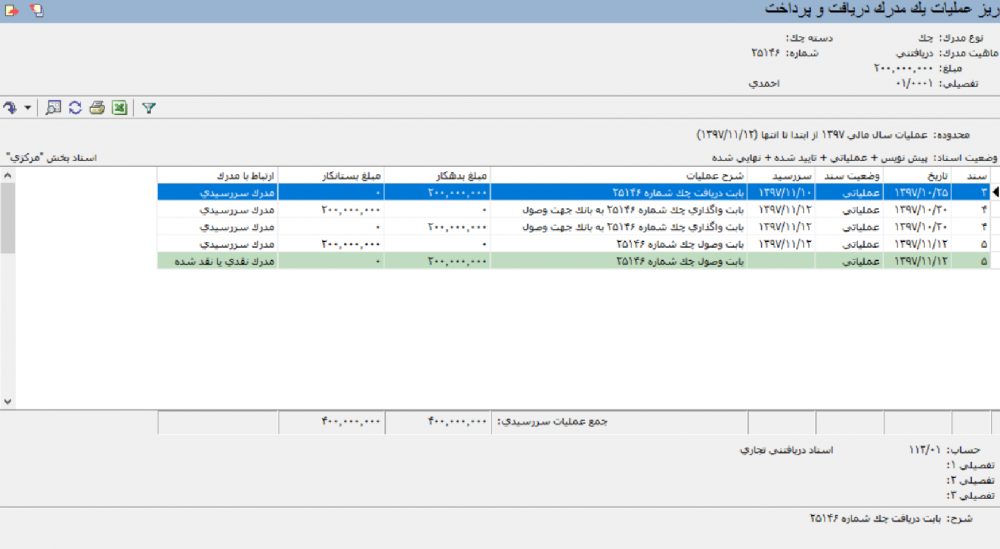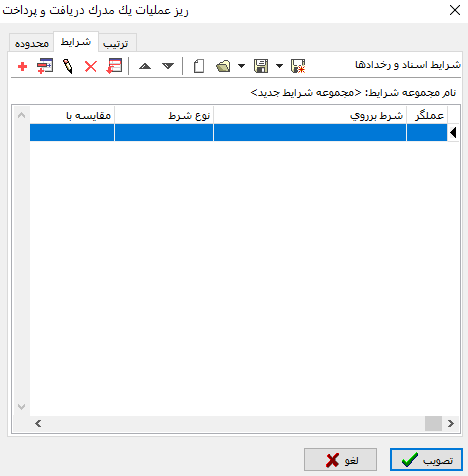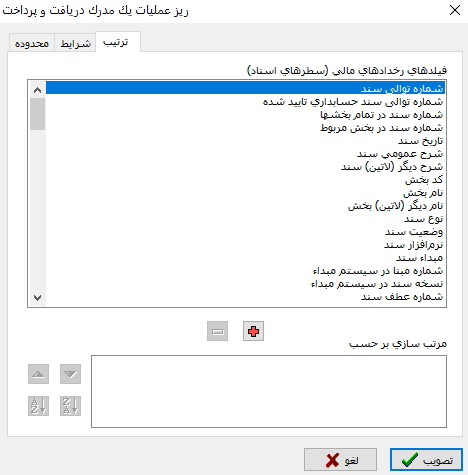ریز عملیات یک مدرک: تفاوت بین نسخهها
جز (سطح محافظت «ریز عملیات یک مدرک» را تغییر داد ([ویرایش=تنها مدیران] (بیپایان) [انتقال=تنها مدیران] (بیپایان))) |
|||
| (۲۱ نسخهٔ میانی ویرایش شده توسط ۲ کاربر نشان داده نشده) | |||
| سطر ۱: | سطر ۱: | ||
<!--جهت علامتگذاری مطالب این صفحه، میتوانید از کدهای محدوده 24000 تا 24099 استفاده نمایید. آخرین کد استفاده شده : "24000"--> | <!--جهت علامتگذاری مطالب این صفحه، میتوانید از کدهای محدوده 24000 تا 24099 استفاده نمایید. آخرین کد استفاده شده : "24000"--> | ||
| + | |||
<div id="24000"> </div> | <div id="24000"> </div> | ||
| − | |||
گزارش '''" ریز عملیات مدرک دریافت و پرداخت "'''، به منظور ملاحظه و بررسی ریز رخدادهای ثبت شده برای یک [[مدارک دریافت و پرداخت|مدرک دریافت و پرداخت]] مورد استفاده قرار میگیرد. | گزارش '''" ریز عملیات مدرک دریافت و پرداخت "'''، به منظور ملاحظه و بررسی ریز رخدادهای ثبت شده برای یک [[مدارک دریافت و پرداخت|مدرک دریافت و پرداخت]] مورد استفاده قرار میگیرد. | ||
| + | در تمام گزارشها و فهرستهایی که در سطر آنها مدارک وجود دارد، میتوان با استفاده از تکمه [[file:gnl 021.png|25px]] در نوار ابزار، ریز عملیات مدرک سطر تحت مکان نما را ملاحظه نمود. | ||
| − | |||
| + | گزارش '''" ریز عملیات یک مدرک دریافت و پرداخت "''' از پنجرههای زیر قابل دسترس میباشد: | ||
| + | :* [[تنظیم سند دریافت و پرداخت|سند دریافت و پرداخت]] | ||
| + | :* [[مدارک دریافت و پرداخت]] | ||
| + | :* [[بررسی درستی عملیات مدارک|بررسی درستی عملیات مدارک دریافت و پرداخت]] | ||
| + | |||
| − | [[file: | + | در هر یک از پنجرههای فوق، جهت ملاحظه رخدادهای ثبت شده برای مدرک تحت مکان نما، روی آن قرار گرفته و از تکمه [[file:gnl 021.png|25px]] در نوار ابزار استفاده نمایید. |
| − | |||
| − | |||
| − | |||
| − | |||
| − | |||
| − | |||
| − | |||
| − | |||
| − | |||
| − | |||
| − | |||
| − | |||
| − | |||
| − | |||
با انتخاب این تکمه، پنجره مربوط به '''" ریز عملیات یک مدرک دریافت و پرداخت "''' نمایش داده خواهد شد. | با انتخاب این تکمه، پنجره مربوط به '''" ریز عملیات یک مدرک دریافت و پرداخت "''' نمایش داده خواهد شد. | ||
| − | [[file:cash-2-5- | + | [[file:cash-2-5-32.png|1000px|thumb|center|ریز عملیات یک مدرک دریافت و پرداخت]] |
جهت تغییر شرایط گزارش میتوان از تکمه [[file:gnl 175.png|25px]] تعبیه شده در [[#24001|نوار ابزار]] استفاده نمود. | جهت تغییر شرایط گزارش میتوان از تکمه [[file:gnl 175.png|25px]] تعبیه شده در [[#24001|نوار ابزار]] استفاده نمود. | ||
| + | |||
با انتخاب تکمه مربوطه پنجره '''" ریز عملیات یک مدرک دریافت و پرداخت "''' نمایش داده خواهد شد. | با انتخاب تکمه مربوطه پنجره '''" ریز عملیات یک مدرک دریافت و پرداخت "''' نمایش داده خواهد شد. | ||
| − | [[file:cash-2-5-22.png|850px|thumb|center|ریز عملیات یک | + | [[file:cash-2-5-22.png|850px|thumb|center|ریز عملیات یک مدرک دریافت و پرداخت]] |
قسمت '''" محدوده "''' شامل گزینههای زیر میباشد : | قسمت '''" محدوده "''' شامل گزینههای زیر میباشد : | ||
| − | |||
*به منظور تعیین محدوده زمانی گزارش، میتوان از گزینههای زیر استفاده نمود : | *به منظور تعیین محدوده زمانی گزارش، میتوان از گزینههای زیر استفاده نمود : | ||
| سطر ۶۰: | سطر ۵۱: | ||
| − | : | + | : با انتخاب گزینه '''" اسناد تمام سالهای مالی "'''، فیلدهای تاریخ ابتدا و انتهای محدوده گزارش فعال میشوند و امکان انتخاب محدوده زمانی گزارش برای چند سال مالی فراهم میگردد. |
| + | |||
| − | |||
| − | |||
| − | |||
*از قسمت '''" گزارش حاوی اسناد "'''، به منظور انتخاب '''" بخش "''' اسناد دخیل در گزارش میتوان استفاده نمود. بخش اسناد به یکی از حالتهای زیر قابل انتخاب خواهد بود : | *از قسمت '''" گزارش حاوی اسناد "'''، به منظور انتخاب '''" بخش "''' اسناد دخیل در گزارش میتوان استفاده نمود. بخش اسناد به یکی از حالتهای زیر قابل انتخاب خواهد بود : | ||
:* '''تمام بخشها''' : گزارش شامل اسناد تمام بخشها خواهد بود. | :* '''تمام بخشها''' : گزارش شامل اسناد تمام بخشها خواهد بود. | ||
:* '''یک بخش خاص''' : گزارش تنها شامل اسناد یک بخش خاص خواهد بود؛ در صورت انتخاب این گزینه، از کادر مقابل '''" یک بخش خاص "'''، یکی از بخشهای تعریف شده در سیستم را انتخاب نمایید. | :* '''یک بخش خاص''' : گزارش تنها شامل اسناد یک بخش خاص خواهد بود؛ در صورت انتخاب این گزینه، از کادر مقابل '''" یک بخش خاص "'''، یکی از بخشهای تعریف شده در سیستم را انتخاب نمایید. | ||
| + | |||
| + | |||
| + | *'''پردازش ویژه اسناد افتتاحیه انجام شود''' : برای استفاده از این گزینه لازم است اسناد تمام سالهای مالی انتخاب شده باشد. با انتخاب این گزینه گزارش مربوطه افتتاحیه اولین سال مالی و اختتامیه آخرین سال مالی را در بر میگیرد. | ||
در قسمت مربوط به نرمافزار دریافت و پرداخت، نوع و وضعیت اسناد دریافت و پرداخت را تعیین نمایید : | در قسمت مربوط به نرمافزار دریافت و پرداخت، نوع و وضعیت اسناد دریافت و پرداخت را تعیین نمایید : | ||
| − | |||
*از قسمت '''" نوع سند "''' میتوان ترکیبی از انواع زیر را انتخاب نمود : | *از قسمت '''" نوع سند "''' میتوان ترکیبی از انواع زیر را انتخاب نمود : | ||
| سطر ۸۶: | سطر ۷۷: | ||
| + | ---- | ||
| − | |||
| − | |||
| − | |||
در قسمت '''" شرایط "'''، میتوان روی '''فیلدهای رخدادهای مالی(سطرهای اسناد)''' شرط قرار داد. | در قسمت '''" شرایط "'''، میتوان روی '''فیلدهای رخدادهای مالی(سطرهای اسناد)''' شرط قرار داد. | ||
| − | [[file:cash-2-5-23.png|850px|thumb|center| | + | [[file:cash-2-5-23.png|850px|thumb|center|ریز عملیات یک مدرک دریافت و پرداخت]] |
---- | ---- | ||
| + | |||
در قسمت '''" ترتیب "'''، میتوان ترتیب نمایش را بر اساس '''فیلدهای رخدادهای مالی(سطرهای اسناد)''' تعیین نمود. | در قسمت '''" ترتیب "'''، میتوان ترتیب نمایش را بر اساس '''فیلدهای رخدادهای مالی(سطرهای اسناد)''' تعیین نمود. | ||
| − | [[file:cash-2-5-24.png|850px|thumb|center| | + | [[file:cash-2-5-24.png|850px|thumb|center|ریز عملیات یک مدرک دریافت و پرداخت]] |
| سطر ۱۰۸: | سطر ۹۸: | ||
| − | + | ---- | |
| − | |||
| − | |||
| − | |||
| − | |||
| − | |||
| − | |||
| − | |||
| − | |||
| − | |||
<div id="24001"> </div> | <div id="24001"> </div> | ||
| − | تکمههای موجود در پنجره '''" ریز عملیات یک مدرک دریافت و پرداخت "'''، به شرح زیر میباشند: | + | تکمههای موجود در نوار ابزار پنجره '''" ریز عملیات یک مدرک دریافت و پرداخت "'''، به شرح زیر میباشند: |
* [[file:gnl 037.png|25px]] : با باز کردن مثلث کنار این تکمه، سه امکان زیر نمایش داده میشود : | * [[file:gnl 037.png|25px]] : با باز کردن مثلث کنار این تکمه، سه امکان زیر نمایش داده میشود : | ||
| سطر ۱۲۹: | سطر ۱۱۰: | ||
:* [[file:gnl 022.png|25px]] : جهت تکرار آخرین جستجو مورد استفاده قرار میگیرد. این تکمه معادل کلید '''" F3 "''' از صفحه کلید میباشد. | :* [[file:gnl 022.png|25px]] : جهت تکرار آخرین جستجو مورد استفاده قرار میگیرد. این تکمه معادل کلید '''" F3 "''' از صفحه کلید میباشد. | ||
| − | |||
---- | ---- | ||
| − | + | * [[file:gnl 021.png|25px]] : جهت ملاحظه [[تنظیم سند دریافت و پرداخت|سند دریافت و پرداخت]] مربوط به سطر تحت مکاننما مورد استفاده قرار میگیرد. با دابل کلیک کردن روی سطر تحت مکاننما و یا فشردن کلید '''" Enter "''' صفحه کلید نیز، سند مربوطه باز میگردد. | |
| − | * [[file:gnl 021.png|25px]] : جهت ملاحظه سند دریافت و پرداخت مربوط به سطر تحت مکاننما مورد استفاده قرار میگیرد. با دابل کلیک کردن روی سطر تحت مکاننما و یا فشردن کلید '''" Enter "''' صفحه کلید نیز، سند مربوطه باز میگردد. | ||
* [[file:gnl 016.png|25px]] : جهت بازخوانی اطلاعات مورد استفاده قرار میگیرد. این تکمه معادل کلید '''" F5 "''' از صفحه کلید میباشد. | * [[file:gnl 016.png|25px]] : جهت بازخوانی اطلاعات مورد استفاده قرار میگیرد. این تکمه معادل کلید '''" F5 "''' از صفحه کلید میباشد. | ||
| سطر ۱۴۰: | سطر ۱۱۹: | ||
*[[file:gnl 018.png|25px]]: جهت چاپ فهرست ریز عملیات یک مدرک دریافت و پرداخت مورد استفاده قرار میگیرد. | *[[file:gnl 018.png|25px]]: جهت چاپ فهرست ریز عملیات یک مدرک دریافت و پرداخت مورد استفاده قرار میگیرد. | ||
| − | + | *[[file:gnl 019.png|25px]]: جهت نمایش فهرست سطرهای گزارش در نرمافزار " Excel " بکار میرود . | |
| − | |||
| − | *[[file:gnl 019.png|25px]]: جهت نمایش فهرست | ||
| − | |||
---- | ---- | ||
| − | *[[file:gnl 175.png|25px]]: جهت تغییر شرایط گزارش مورد استفاده قرار میگیرد. | + | *[[file:gnl 175.png|25px]]: جهت تغییر شرایط گزارش مورد استفاده قرار میگیرد. |
| − | |||
| − | |||
| − | |||
| − | |||
| − | |||
---- | ---- | ||
category : [[ نرم افزار دریافت و پرداخت نوسا | بازگشت ]] | category : [[ نرم افزار دریافت و پرداخت نوسا | بازگشت ]] | ||
نسخهٔ کنونی تا ۶ فوریهٔ ۲۰۱۹، ساعت ۰۹:۱۶
گزارش " ریز عملیات مدرک دریافت و پرداخت "، به منظور ملاحظه و بررسی ریز رخدادهای ثبت شده برای یک مدرک دریافت و پرداخت مورد استفاده قرار میگیرد.
در تمام گزارشها و فهرستهایی که در سطر آنها مدارک وجود دارد، میتوان با استفاده از تکمه ![]() در نوار ابزار، ریز عملیات مدرک سطر تحت مکان نما را ملاحظه نمود.
در نوار ابزار، ریز عملیات مدرک سطر تحت مکان نما را ملاحظه نمود.
گزارش " ریز عملیات یک مدرک دریافت و پرداخت " از پنجرههای زیر قابل دسترس میباشد:
در هر یک از پنجرههای فوق، جهت ملاحظه رخدادهای ثبت شده برای مدرک تحت مکان نما، روی آن قرار گرفته و از تکمه ![]() در نوار ابزار استفاده نمایید.
در نوار ابزار استفاده نمایید.
با انتخاب این تکمه، پنجره مربوط به " ریز عملیات یک مدرک دریافت و پرداخت " نمایش داده خواهد شد.
جهت تغییر شرایط گزارش میتوان از تکمه ![]() تعبیه شده در نوار ابزار استفاده نمود.
تعبیه شده در نوار ابزار استفاده نمود.
با انتخاب تکمه مربوطه پنجره " ریز عملیات یک مدرک دریافت و پرداخت " نمایش داده خواهد شد.
قسمت " محدوده " شامل گزینههای زیر میباشد :
- به منظور تعیین محدوده زمانی گزارش، میتوان از گزینههای زیر استفاده نمود :
- فقط اسناد سال مالی 13xx
- اسناد تمام سالهای مالی
- با انتخاب گزینه " فقط اسناد سال مالی 13xx "، امکان انتخاب اسناد به صورتهای زیر فراهم خواهد شد :
- کلیه اسناد : با انتخاب این گزینه، کلیه اسناد سال مالی جاری انتخاب میشوند.
- اسناد یک ماه خاص : با انتخاب این گزینه، فیلد انتخاب ماه به پنجره اضافه میشود و میتوان ماه موردنظر را جهت اخذ گزارش انتخاب نمود.
- اسناد تا انتهای یک ماه خاص : با انتخاب این گزینه، فیلد انتخاب ماه به پنجره اضافه میشود و گزارش شامل اسناد از ابتدای سال مالی جاری تا انتهای ماه انتخاب شده خواهد بود.
- عملیات در یک محدوده تاریخ : با انتخاب این گزینه، دو کادر جهت وارد نمودن تاریخ ابتدا و انتهای گزارش به پنجره اضافه میشود.
- با انتخاب گزینه " اسناد تمام سالهای مالی "، فیلدهای تاریخ ابتدا و انتهای محدوده گزارش فعال میشوند و امکان انتخاب محدوده زمانی گزارش برای چند سال مالی فراهم میگردد.
- از قسمت " گزارش حاوی اسناد "، به منظور انتخاب " بخش " اسناد دخیل در گزارش میتوان استفاده نمود. بخش اسناد به یکی از حالتهای زیر قابل انتخاب خواهد بود :
- تمام بخشها : گزارش شامل اسناد تمام بخشها خواهد بود.
- یک بخش خاص : گزارش تنها شامل اسناد یک بخش خاص خواهد بود؛ در صورت انتخاب این گزینه، از کادر مقابل " یک بخش خاص "، یکی از بخشهای تعریف شده در سیستم را انتخاب نمایید.
- پردازش ویژه اسناد افتتاحیه انجام شود : برای استفاده از این گزینه لازم است اسناد تمام سالهای مالی انتخاب شده باشد. با انتخاب این گزینه گزارش مربوطه افتتاحیه اولین سال مالی و اختتامیه آخرین سال مالی را در بر میگیرد.
در قسمت مربوط به نرمافزار دریافت و پرداخت، نوع و وضعیت اسناد دریافت و پرداخت را تعیین نمایید :
- از قسمت " نوع سند " میتوان ترکیبی از انواع زیر را انتخاب نمود :
- عادی
- افتتاحیه
- اختتامیه
- سود و زیان
- از قسمت " وضعیت اسناد "، میتوان ترکیبی از حالتهای زیر را انتخاب نمود :
- پیش نویس
- عملیاتی
- تایید شده
در قسمت " شرایط "، میتوان روی فیلدهای رخدادهای مالی(سطرهای اسناد) شرط قرار داد.
در قسمت " ترتیب "، میتوان ترتیب نمایش را بر اساس فیلدهای رخدادهای مالی(سطرهای اسناد) تعیین نمود.
پس از تکمیل قسمتهای فوق، تکمه تصویب را فشار دهید تا گزارش " ریز عملیات یک مدرک دریافت و پرداخت " با توجه به شرایط دلخواه نمایش داده شود.
تکمههای موجود در نوار ابزار پنجره " ریز عملیات یک مدرک دریافت و پرداخت "، به شرح زیر میباشند:
 : جهت ملاحظه سند دریافت و پرداخت مربوط به سطر تحت مکاننما مورد استفاده قرار میگیرد. با دابل کلیک کردن روی سطر تحت مکاننما و یا فشردن کلید " Enter " صفحه کلید نیز، سند مربوطه باز میگردد.
: جهت ملاحظه سند دریافت و پرداخت مربوط به سطر تحت مکاننما مورد استفاده قرار میگیرد. با دابل کلیک کردن روی سطر تحت مکاننما و یا فشردن کلید " Enter " صفحه کلید نیز، سند مربوطه باز میگردد.
category : بازگشت